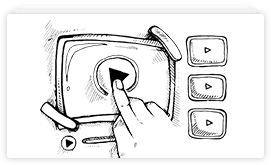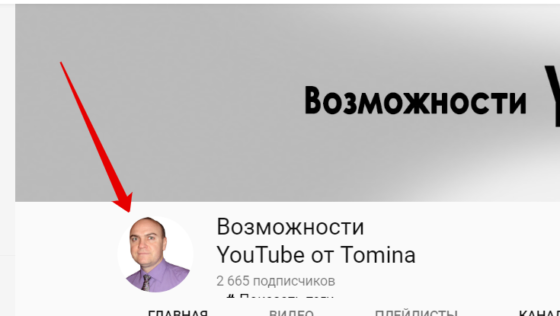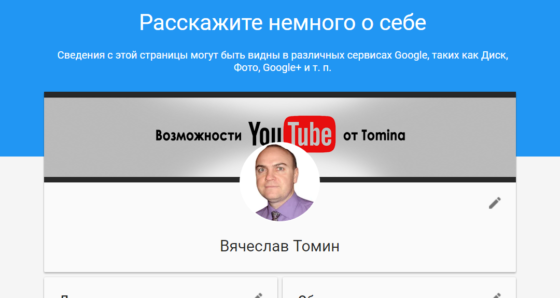YouTube от Томина
Школа продвижения ютуберов
YouTube от Томина
Школа продвижения ютуберов
Как создать значок канала на YouTube или как изменить значок канала


Сегодня покажу вам как создать значок канала на YouTube или как изменить значок канала.
Что из себя представляет значок и какие требования нужно выполнить, чтобы его установить.
Эта статья написана из видео урока нового платного курса про то, как создать популярный канал в YouTube.
Вы должны оценить качество материала, его подачу, прежде чем покупать у меня курс.
Поэтому я решил выложить именно этот урок, переведя его в статью на блоге.
Читайте и смотрите внимательно!
Чтобы записаться в ранний список и получить бесплатный курс, в рамках данной темы, и самые выгодные условия по платному курсу, перейдите на эту страницу.
А теперь приступим к уроку.
Сначала коротко поговорим о том, какие требования выдвигает YouTube к созданию значка на канале.
А потом я покажу, как менять значок канала.
Какие требования к значку канала YouTube
Во-первых, значок – это логотип канала. Этот значок мы видим на странице YouTube и страницы Google.
Лучше всего его подбирать так, чтобы он смотрелся хорошо и в большом формате, и в маленьком формате.
Значок отображается на главной странице канала и также на любой странице просмотра.
Кроме того, значок виден в списке интересных и похожих каналов справа, когда зрители смотрят ролики других авторов.
Требования к значку:
- Используйте файлы JPG, GIF, BMP или PNG (анимированные файлы GIF не принимаются).
- Рекомендуется загружать изображения размером 800 x 800 пикселей.
- Значок должен иметь круглую или квадратную форму и быть различимым, если его сжать до размера 98 x 98 пикселей.
В целом, значок нужен на канале.
Что нельзя использовать в качестве значка
Это отличный способ сделать ваш канал более узнаваемым.
В качестве значка нельзя использовать фотографии знаменитостей и изображения произведений искусства.
С главной страницы канала и слева под шапкой мы видим круглое изображение, которое и является значком канала.
Если на него навести курсор мышки, то увидим надпись «Изменить значок канала».
Нажимаем на значок фотоаппарата и появляется надпись «Изменить значок канала».
И переходим в профиль «Google+».
Появляется экран, где нужно выбрать фото, которое вы подготовили для значка вашего канала.
Практика как создать значок канала
Загружаем файл с нашего компьютера. Это подготовленная фотография, которую мы можем сразу отредактировать.
После этого нажимаем «ГОТОВО».
Через некоторое время наша фотография на странице Google+ изменится на ту, которую мы загрузили с компьютера.
Теперь возвращаемся на канал и смотрим, что новый значок появился и тут.
Обращаю ваше внимание на то, что на канале значок может поменяться не сразу, а через какое-то время, поэтому сразу не пугайтесь, если этого не произошло.
Нужно просто подождать и потом перезагрузить страницу канала.
Вот и вся несложная процедура!
Знаю, что вы читаете мои статьи, из статистики блога (за сутки сейчас приходит около трёхсот уникальных посетителей).
Обращаюсь к вам – пишите ваши вопросы в комментариях, не молчите. Если мы начнём с вами контактировать, то принесём ещё больше пользы друг другу!
Не молчите!
Чтобы ничего не пропустить, подпишитесь на новые статьи здесь.
Где вы, 300 молчаливых читателя? Призываю вас проявиться и начать делиться моими статьями через кнопки социальных сетей.
Не молчите, лучше видео посмотрите!
Здесь посмотрите видео, как практически осуществить то, что мы рассмотрели здесь в теории:
В четверг разберём с вами, как создать трейлер канала YouTube. Но сегодня вы сможете участвовать в КУРСе по самым выгодным для вас УСЛОВИЯМ! Эти условия действуют до 22.03.2018!
Будет аппетитно!
Автор сайта «С YouTube!», Томин Вячеслав